Pele ir labāka ierīce nekā skārienpaliktnisatsevišķi lietošanas gadījumi. Skārienpaliktnis ir lieliska ierīce, taču jūs to neizmantojat, ja, piemēram, spēlējat spēli. Pele, neatkarīgi no tā, vai tā ir vadu vai bezvadu, reizēm var darboties. Ja pamanāt, ka peles klikšķi nereģistrējas un bieži vien ir jānoklikšķina vairāk nekā vienu reizi, lai klikšķis tiktu izpildīts, iespējams, ka ar peli, draiveri vai operētājsistēmu ir kaut kas nepareizs. Šeit ir dažas lietas, kuras varat mēģināt labot ar peles klikšķiem, kas operētājsistēmā Windows 10 nav atzīti.
Izolēt problēmu
Iespējams, ka peles problēmas ir saistītas ar jūsu peles problēmāmpeli vai ar savu OS. Jums ir nepieciešams izdalīt, kurš no diviem tas ir, un tas var būt vai nebūt viegli. Viss atkarīgs no tā, vai jums ir pieeja otrajai Windows 10 sistēmai, kurā darbojas tāda pati versija kā jūsu pašu, un papildu pele.
Savienojiet savu problemātisko peli ar otrosistēmu un kādu laiku to izmantot. Ja problēma joprojām pastāv, pastāv liela iespēja, ka problēma ir tieši peli. Ja problēma izzūd, tā ir jūsu operētājsistēma.
Lai būtu drošs, jums vajadzētu arī savienot otro peli ar savu sistēmu un kādu laiku to izmantot. Ja problēma neizzūd, iespējams, uzmanība jāpievērš pelei.

Nosaka
Izmēģiniet šādus labojumus savā sistēmā.
Mainīt akumulatoru
Ja izmantojat bezvadu peli, jums vajadzētu mēģinātizmantojot jaunu akumulatoru. Lai to izdarītu, rīkojieties tāpat, ja izmantojat bezvadu tastatūru. Bieži vien tādās bezvadu perifērijas ierīcēs kā bezvadu pele, akumulatora nomaiņa ir tas, kas jums jāmēģina, kad ierīce sāk darboties.
Mainīt ostu
Iepriekšējais labojums attiecas tikai uz bezvadu peli. Šis darbojas gan ar vadu, gan bezvadu peli. Mēģiniet mainīt portu, ar kuru ir savienota vadu pele, vai ar kuru ir pievienots bezvadu peles sargspraudnis. Pievienojiet citai ierīcei vienu un to pašu portu un pārbaudiet, vai tā darbojas pareizi. Ja tā nav, problēma varētu būt jūsu ostā.
Ja ostas maiņa novērš problēmas ar peli, problēma ir tieši jūsu sistēmā. Konkrēti, tās ir ostas.
Pārbaudiet draiverus
Peles draiveri reti tiek atjaunināti, bet tas navnozīmē, ka viņi nekad neatjauninās. Pārbaudiet ierīces pārvaldnieku, lai redzētu, vai peles draiveris ir nesen atjaunināts. Ja tā ir, mēģiniet atgriezties pie vecākas versijas. Tas varētu arī palīdzēt atinstalēt un vēlreiz instalēt draiveri.
Pārbaudiet peles iestatījumus
Atveriet vadības paneli un dodieties uz Aparatūra unSkaņa. Sadaļā Ierīce un printeri noklikšķiniet uz Peles. Tiks atvērts jauns logs ar peles iestatījumiem. Jūs vēlaties apmeklēt gan pogas, gan rādītāja opciju cilnes.
Jūs varat mainīt dubultklikšķu ātrumu un paātrināt rādītāju. Abas varētu palīdzēt uzlabot peles veiktspēju.
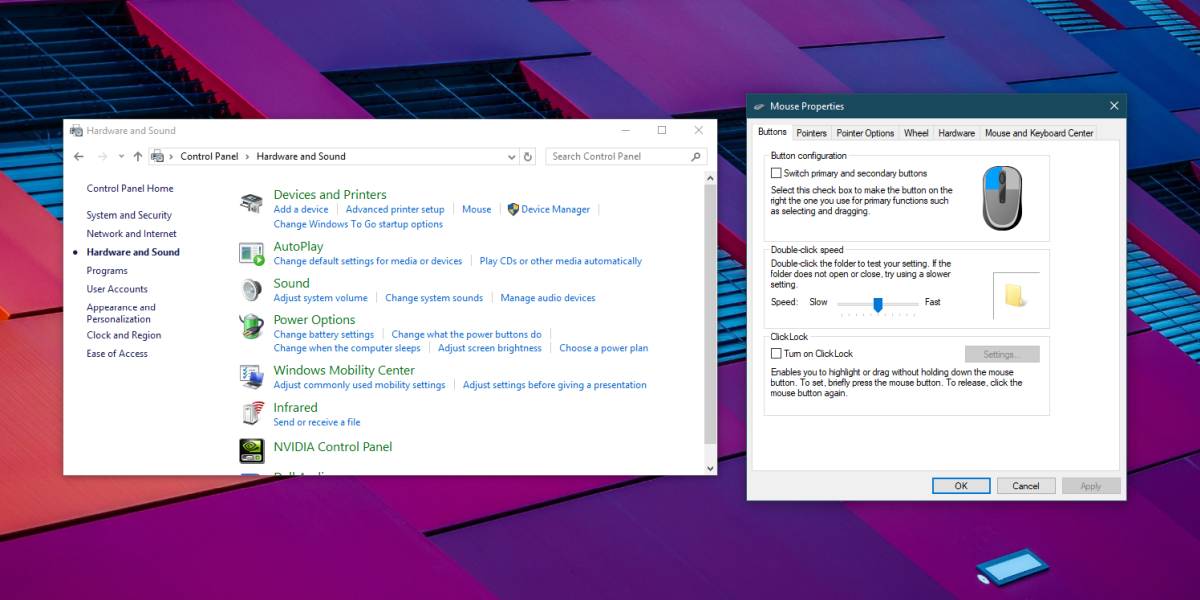













Komentāri